Nvgpucomp64.dll sigue fallando juegos en PC con Windows [Solución]
![Nvgpucomp64.dll sigue fallando juegos en PC con Windows [Solución]](https://cdn.thewindowsclub.blog/wp-content/uploads/2024/03/nvgpucomp64.dll-keeps-crashing-games-1-640x350.webp)
Si Nvgpucomp64.dll sigue fallando en tus juegos , las correcciones proporcionadas en este artículo te ayudarán. Este problema puede ocurrir debido a controladores de tarjetas gráficas desactualizados o corruptos, archivos de juegos corruptos, etc.
El archivo Nvgpucomp64.dll está asociado con la tarjeta gráfica NVIDIA. Cuando este archivo falla, tus juegos también fallan. Normalmente, esto sucede en Lords of the Fallen, Lies of P, Rocket League, Apex Legends, etc.

Nvgpucomp64.dll sigue fallando juegos en PC con Windows
Si el archivo Nvgpucomp64.dll sigue fallando en tus juegos, usa estas correcciones para solucionar este problema:
- Verificar la integridad de los archivos del juego.
- Actualice el controlador de la tarjeta gráfica NVIDIA
- Revertir el controlador de su tarjeta gráfica
- Restablecer BIOS
- Actualizar la BIOS
- Ejecute el escaneo SFC/DISM
- Reinstale su iniciador de juegos
- Reemplace el archivo Nvgpucomp64.dll desde una computadora en buen estado
- Desinstala y reinstala el juego.
Empecemos.
1]Verifique la integridad de los archivos del juego
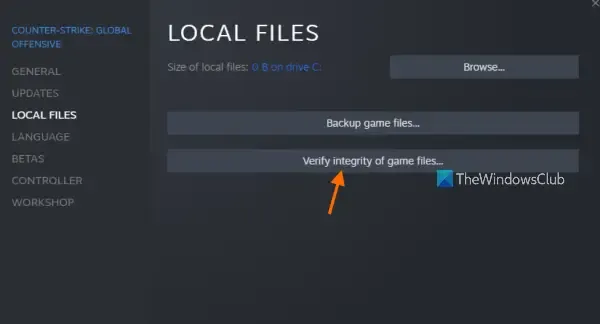
Un archivo de juego dañado puede provocar el problema de bloqueo. En este caso, debes verificar la integridad de los archivos del juego. Esto te ayudará a asegurarte de que los archivos de tu juego no estén dañados ni corrompidos.
2]Actualice el controlador de la tarjeta gráfica NVIDIA
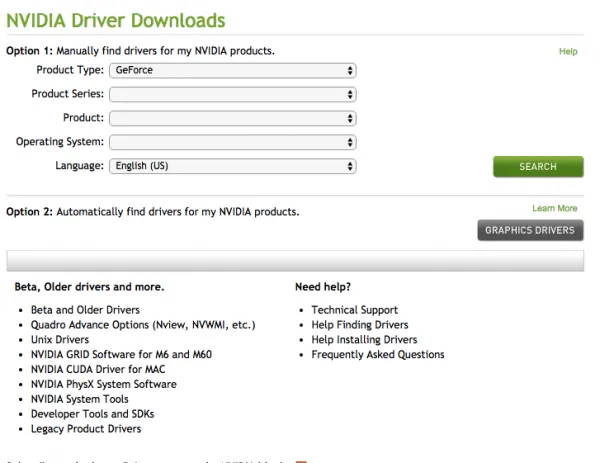
Un controlador de tarjeta gráfica NVIDIA desactualizado puede causar el problema de falla. Puede actualizar el controlador de la tarjeta gráfica NVIDIA desde el sitio web del fabricante . Una vez que descargue el controlador de la tarjeta gráfica, elimine completamente el controlador de la tarjeta gráfica mediante DDU . Después de eso, ejecute el archivo de instalación para instalar el controlador de la tarjeta gráfica NVIDIA. Ahora, intenta jugar y comprueba si el problema persiste.
3]Revierta el controlador de su tarjeta gráfica
En computadoras con Windows, puede instalar la versión anterior de los controladores del dispositivo (si está disponible). Revertir el controlador del dispositivo a la versión anterior puede solucionar los problemas asociados con ese controlador. Para hacerlo, utilice los pasos que se mencionan a continuación:
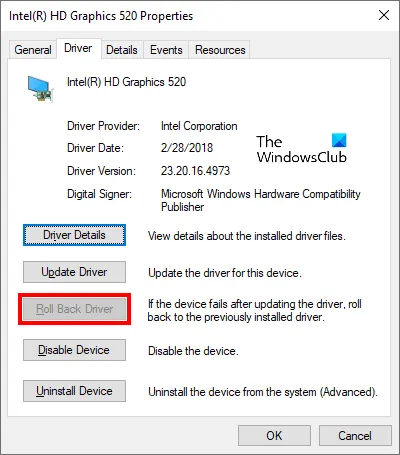
- Vaya al Administrador de dispositivos.
- Expanda la sección Adaptadores de pantalla.
- Haga clic derecho en el controlador de su tarjeta gráfica y seleccione la opción Propiedades.
- Seleccione la pestaña Controlador.
- Si se puede hacer clic en el botón Revertir controlador en las propiedades del controlador de su tarjeta gráfica. Haz click en eso.
- Reinicia tu computadora.
4]Restablecer BIOS
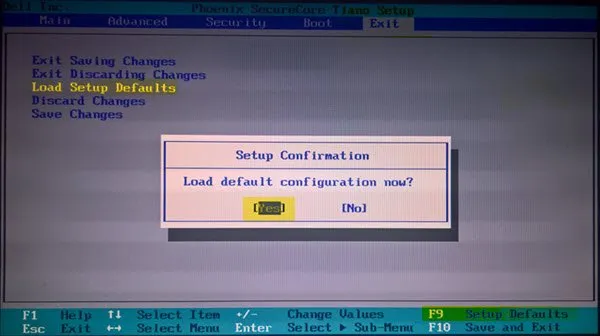
Restablezca el BIOS a la configuración predeterminada y vea. Si el problema de bloqueo ocurre debido a una configuración incorrecta del BIOS, restablecer el BIOS a sus valores predeterminados solucionará el problema. ¡Mira si esto ayuda!
5]Actualice el BIOS
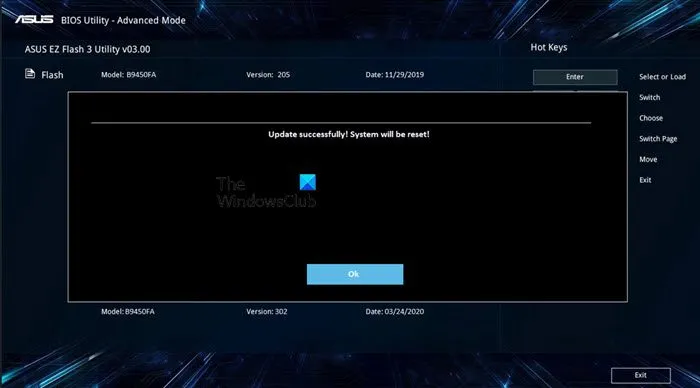
Si borrar el CMOS soluciona el problema, le sugerimos que actualice el BIOS (si está disponible). Antes de continuar con la actualización del BIOS, verifique la versión de su BIOS en Información del sistema o Símbolo del sistema. Si hay una actualización de BIOS disponible, instálela. Además, puede descargar la última actualización del BIOS desde el sitio web oficial del fabricante de su computadora.
6]Ejecutar escaneo SFC/DISM
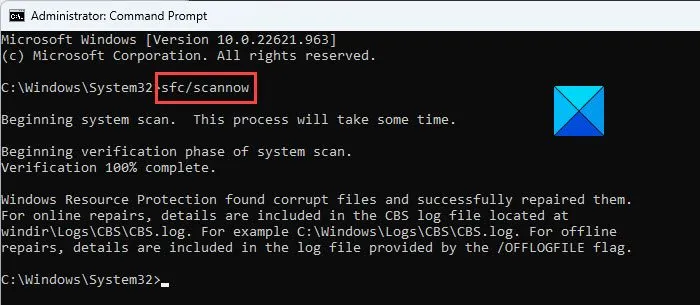
A veces, los archivos del sistema corruptos pueden causar problemas de fallas. En este caso, puede escanear archivos de imagen del sistema ejecutando la herramienta Comprobador de archivos del sistema . Para hacerlo, abra el símbolo del sistema como administrador y ejecute el siguiente comando.
sfc /scannow
Si esto no funciona, ejecutaremos el análisis DISM en el símbolo del sistema (admin) y veremos si eso ayuda.
7]Reinstala tu iniciador de juegos
A veces, los problemas están asociados con el iniciador de juegos que estás utilizando. Una instalación incompleta o dañada suele provocar este tipo de problemas. En tal caso, desinstalar y reinstalar Game Launcher puede resultar útil. Reinstale su iniciador de juegos y verifique si trae algún cambio.
Primero, desinstale completamente Game Launcher. Puede utilizar una herramienta de terceros como Revo Uninstaller para eliminar completamente Game Launcher de su sistema. Después de eliminar completamente Game Launcher, reinicie su sistema. Ahora, descargue su última versión desde su sitio web oficial y ejecute el archivo de instalación para reinstalar Game Launcher.
8] Reemplace el archivo Nvgpucomp64.dll desde una computadora en buen estado
También puedes hacer una cosa. Reemplace el archivo Nvgpucomp64.dll. Reemplazar el archivo DLL dañado por uno en buen estado copiándolo desde otra computadora en buen estado es una de las formas de reparar los archivos DLL dañados .
Encontrará todos los archivos DLL en la siguiente ubicación de su sistema:
C:\Windows\System32
Después de reemplazar el archivo DLL, recuerde volver a registrarlo .
9]Desinstala y reinstala el juego.
Si ninguno de los métodos funciona para ti, desinstala y vuelve a instalar el juego afectado. Puedes desinstalar el juego desde el Panel de control. Después de desinstalarlo, reinicia tu computadora y luego vuelve a instalar el juego.
Espero que esto ayude.
¿Es seguro eliminar archivos DLL?
No, no es seguro eliminar archivos DLL. DLL significa Biblioteca de vínculos dinámicos. Contiene datos utilizados por varios programas o juegos. Un archivo DLL puede ser utilizado por diferentes programas o juegos. Por lo tanto, si elimina un archivo DLL, puede experimentar problemas con varios programas o juegos (si usan ese archivo DLL).
¿SFC scannow repara archivos DLL?
Sí, ejecutar la herramienta Comprobador de archivos del sistema puede solucionar los problemas de los archivos DLL, como archivos DLL dañados o faltantes. Si esto no ayuda, puede reinstalar el programa afectado o copiar el archivo DLL que falta desde una computadora en buen estado.



Deja una respuesta